Лака решења за прилично тежак проблем
- Ако се Ксбок Гаме Бар не отвара на вашем рачунару, то може бити зато што покрећете игре у режиму целог екрана.
- Овај проблем можете лако да решите тако што ћете уредити регистар или подесити нека подешавања алатке.
- Још једно брзо и ефикасно решење је двострука провера да ли је трака за игре активирана.
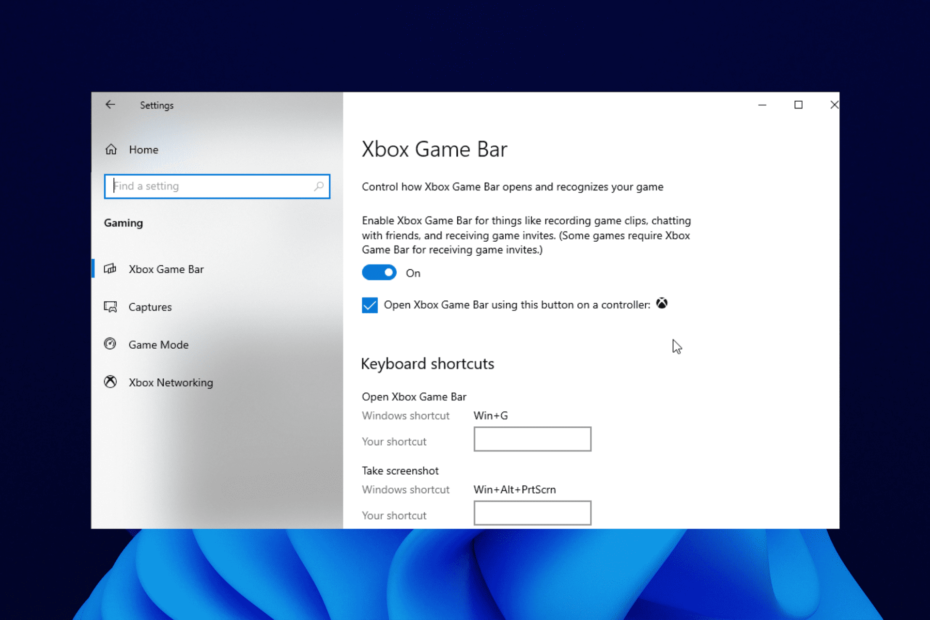
ИксИНСТАЛИРАЈТЕ КЛИКОМ НА ДАТОТЕКУ ЗА ПРЕУЗИМАЊЕ
- Преузмите алатку за поправку рачунара Ресторо који долази са патентираним технологијама (доступан патент овде).
- Кликните Започни скенирање да бисте пронашли проблеме са Виндовс-ом који би могли да изазову проблеме са рачунаром.
- Кликните Поправи све да бисте решили проблеме који утичу на безбедност и перформансе вашег рачунара.
- Ресторо је преузео 0 читаоци овог месеца.
Ксбок је једна од подразумеваних апликација за Виндовс 10. Ова апликација интегрише Ксбок са Виндовс-ом и укључује згодну траку за игре, али неке не могу да је отворе у оперативном систему Виндовс 10.
Ова трака за игре је уграђени алат који можете користити за снимање снимака. Такође је један од најбољи алати за снимање екрана за Виндовс ПЦ. Да бисте отворили траку за игре, потребно је само да притиснете Виндовс тастер + Г са изабраним прозором. Дакле, хајде да сазнамо све о томе.
Зашто се Ксбок трака за игре не отвара?
Ако се трака за игре не отвара на Виндовс 10 и Виндовс + Г не ради, то може бити зато што сте променили пречицу која отвара алатку.
Такође, проблем може бити у подешавањима траке за игре на рачунару. На крају, неке поставке регистратора могу учинити да алатка не ради на вашем рачунару.
Штавише, неки од њих се могу применити чак и када се суоче са следећим проблемима:
- Пречица за Ксбок Гаме Бар не ради – Виндовс + Г не отвара Гаме Бар: Ако притиснете Виндовс тастер + Г нема никакве разлике, време је да проверите подешавања Ксбок Гаме Бар-а.
- Ксбок Гаме Бар стално се гаси - Ксбок Гаме Бар сама се искључује: Шансе су да морате да користите режим игре, али трака за игре се више пута искључује. Ако јесте, уредите регистар и промените АлловГамеДВР на 1.
- ДВР за игре не ради у оперативном систему Виндовс 10: Ово је само варијација оригиналног проблема, али ако наиђете на њега, требало би да будете у могућности да га решите помоћу решења из овог чланка.
- Није могуће омогућити/отворити Ксбок Гаме Бар – Ксбок Гаме Бар не учитава се: Корисници су пријавили да не могу дозволити Гаме Бар на свом рачунару. Међутим, можете решити проблем тако што ћете променити подешавања траке за игре.
- Трака за игре се не отвара на Стеам-у, појављује се: Ако имате проблема са траком за игре и Стеам-ом, можда бисте желели да покушате да промените конфигурацију траке за игре. Ако то не успе, покушајте да поново инсталирате апликацију Ксбок.
- Виндовс Гаме Бар ништа за снимање: Понекад можете добити поруку да нема шта да се снима. Овај проблем смо детаљно покрили у једном од наших старијих чланака, па га погледајте за више решења.
- Ксбок Гаме Бар не ради у Виндовс 11, 10: Решења у наставку су применљива за оба ОС, па се обавезно придржавајте.
- Ксбок Гаме Бар не отвара се контролером – Покушајте да деинсталирате, а затим поново инсталирајте управљачки програм контролера да бисте ово поправили. Ово је успело већини корисника.
- Ксбок Гаме Бар не ради како треба – Непокретање игара у режиму целог екрана, показало се као једно од најефикаснијих решења.
- Ксбок Гаме Бар не снима - Ксбок Гаме Бар дугме за снимање је засивљено – Покушајте да поново инсталирате функцију преко Поверсхелл-а, као што је приказано у 6. решењу испод.
- Омогући Ксбок Гаме Бар не ради – Проверите подешавања интервентних тастера функције.
- Ксбок Гаме Бар партијски разговор не ради – Ако креирате нови кориснички профил, можда ћете добити приступ свим укљученим функцијама.
- Ксбок Гаме Бар не показујући пријатеље – Једноставно ажурирајте свој ОС, а затим га поново покрените да бисте све ажурирали.
Трака за игре је обично подразумевано омогућена на вашем рачунару. Али и даље можете пратити горе наведене кораке да бисте проверили да ли је активан.
Како да поправим своју Ксбок траку за игре када не ради?
- Зашто се Ксбок трака за игре не отвара?
- Како да поправим своју Ксбок траку за игре када не ради?
- 1. Проверите подешавања траке за игре
- 2. Уредите регистар
- 3. Немојте покретати игре у режиму целог екрана
- 4. Проверите подешавања интервентних тастера апликације Ксбок
- 5. Инсталирајте Виндовс Медиа пакет функција
- 6. Поново инсталирајте Ксбок Гаме Бар преко Поверсхелл-а
- 7. Искључите и укључите траку за игре
- 8. Креирајте нови кориснички налог
- 9. Користите решења трећих страна
- Шта могу да урадим ако се Ксбок Гаме Бар не отвара у оперативном систему Виндовс 11?
- Шта могу да урадим ако Ксбок Гаме Бар престане да снима када промените Виндовс?
1. Проверите подешавања траке за игре
- Тражити Ксбок у Цортана поље за претрагу и кликните на апликацију.
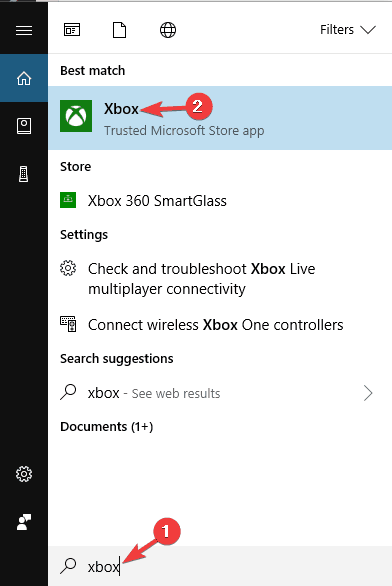
- Затим се пријавите у апликацију Ксбок. Имајте на уму да а Мицрософтов рачун потребно је да се пријавите у апликацију Ксбок.
- Кликните Подешавања икона у доњем левом углу.
- Изаберите ДВР за игре.
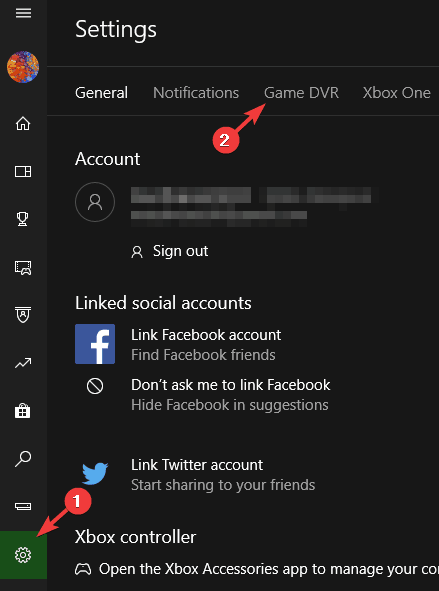
- Сада можете изабрати Снимите клипове и снимке екрана користећи Гаме ДВР опција. Ако је та опција искључена, кликните на њу да бисте је поново укључили.
- Затворите апликацију Ксбок, а затим поново покрените Виндовс.
- притисните Виндовс тастер + Г поново да бисте отворили траку за игре.
Можда је случај да Гаме Бар Подешавање снимања снимака игара и снимака екрана је искључен у Виндовс 10.
Тада се трака за игре неће отворити када притиснете њен интервентни тастер. Дакле, можете проверити ту опцију као што је горе описано.
2. Уредите регистар
- Притисните Виндовс + Р, тип регедит, и кликните У реду.
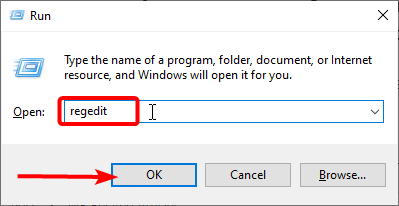
- Затим идите до путање испод:
ХКЕИ_ЦУРРЕНТ_УСЕР/СОФТВАРЕ/Мицрософт/Виндовс/ЦуррентВерсион/ГамеДВР - Затим кликните десним тастером миша на АппЦаптуреЕнаблед ДВОРД и изаберите Модификовати.
- Ако је вредност ДВОРД-а 0, ентер 1 у текстуалном пољу Подаци о вредности.
- Сада, идите до ГамеЦонфигСторе.
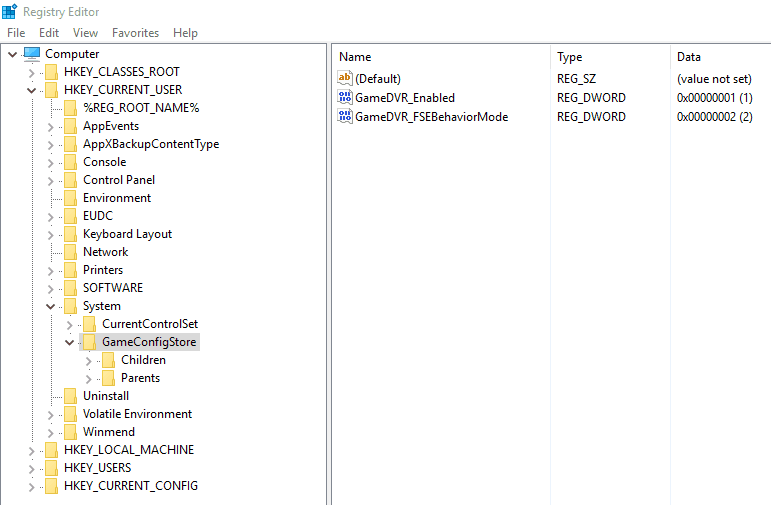
- Кликните десним тастером миша на ГамеДВР_Енаблед ДВОРД и изаберите Модификовати из контекстног менија да бисте отворили прозор испод.
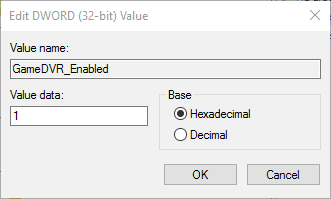
- Ентер 1 у текстуалном пољу Подаци о вредности ако је његова тренутна вредност 0.
- Поново покрените Виндовс и притисните интервентни тастер на траци за игре.
Такође можете да промените траку за игре преко регистра.
3. Немојте покретати игре у режиму целог екрана
Да ли се трака за игре не отвара када покрећете игру на целом екрану? Трака за игре се не отвара у режимима преко целог екрана јер већина игара не препознаје Виндовс тастер + Г хоткеи.
То не значи да не можете да користите опције траке за игре у режиму целог екрана, али кориснички интерфејс преклапања се неће отворити. И даље можете снимити игру помоћу Виндовс + Алт + Р интервентни тастер или направите снимак притиском на Виндовс + Алт + ПртСцр.
Покрените игру у прозорском режиму и притисните Виндовс тастер + Г да отворите кориснички интерфејс траке за игре.
4. Проверите подешавања интервентних тастера апликације Ксбок
- притисните Виндовс + И кључеви.
- Изаберите Гаминг опција.
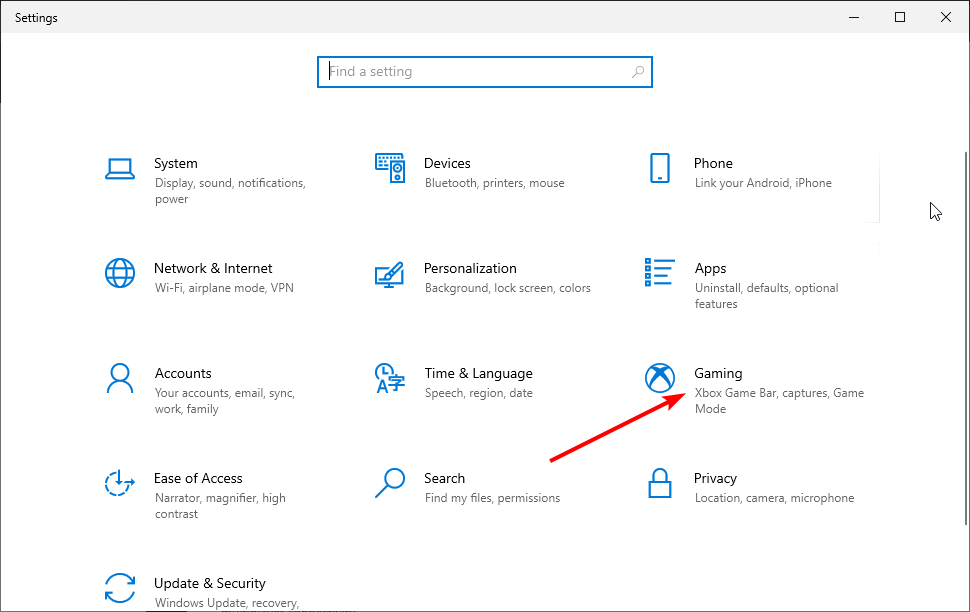
- Проверите испод Пречице на тастатури за пречице на Гаме Бару.
- Да бисте променили интервентне тастере, попуните поље раније Ваша пречица са жељеном пречицом.
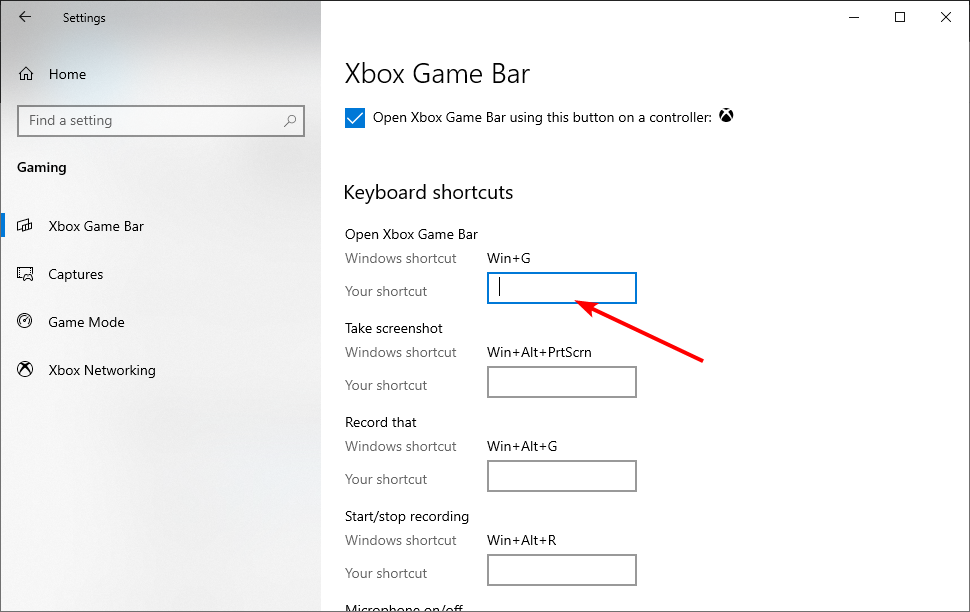
- Кликните сачувати дугме.
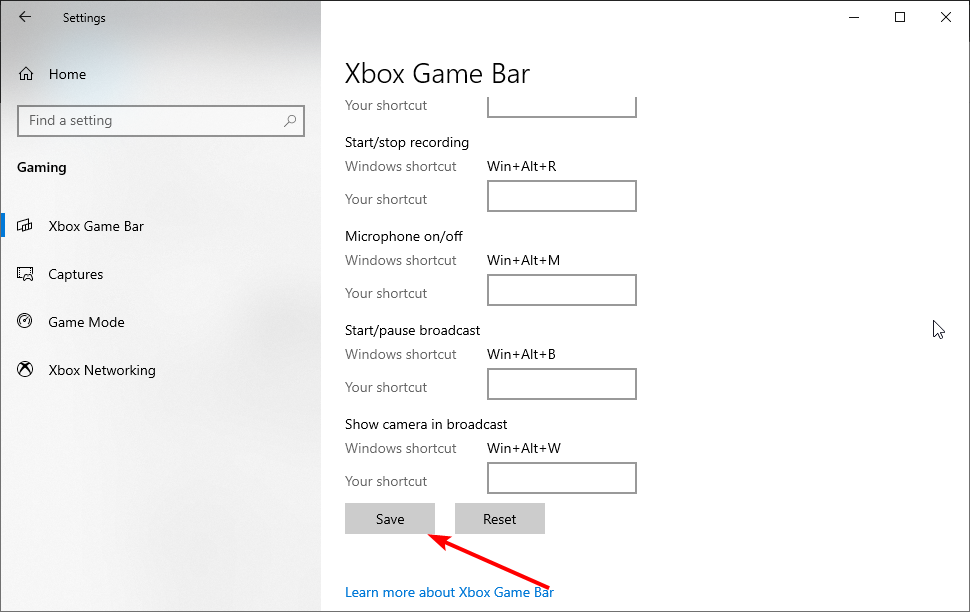
Проверите да пречице на Гаме Бару нису ни на који начин поново конфигурисане. Апликација Ксбок омогућава корисницима да прилагоде интервентне тастере тако да се неко можда поиграо са подешавањима пречица на тастатури.
Можете да проверите пречице на Гаме Бару као што је горе описано.
- Виндовс 10 не даје фокус на гамебар
- Ксбок трака за игре не ради у оперативном систему Виндовс 11
- Није могуће пријавити се на Ксбок налог у оперативном систему Виндовс 10/11
- Како да решите проблеме са ДВР-ом за игре у оперативном систему Виндовс 10/11
- Поправка: Ксбок апликација се не преузима или инсталира на Виндовс 10/11
- Отвори ово Виндовс Медиа пакет функција страна.
- Померите се надоле и кликните Преузмите пакет ажурирања Медиа Феатуре Пацк сада да сачувате инсталатер.
- Отворите фасциклу у коју сте сачували Виндовс Медиа пакет функција и покрените његов инсталатер да бисте га додали у Виндовс.
Верзије Виндовс 10 Н и КН не укључују све медијске технологије и апликације у стандарднијим издањима.
Дакле, ако је ваша платформа Виндовс 10 Н издање, можда се због тога трака за игре не отвара за вас.
За неколико апликација су потребне Виндовс Медиа датотеке које нису укључене у Виндовс 10 КН или Н.
Међутим, можете да инсталирате технологије повезане са медијима које иначе недостају у оперативном систему Виндовс 10 Н помоћу пакета функција Виндовс Медиа.
6. Поново инсталирајте Ксбок Гаме Бар преко Поверсхелл-а
- Притисните Виндовс тастер + С и уђи поверсхелл.
- Десни клик Виндовс ПоверСхелл са листе резултата, а затим изаберите Покрени као администратор.
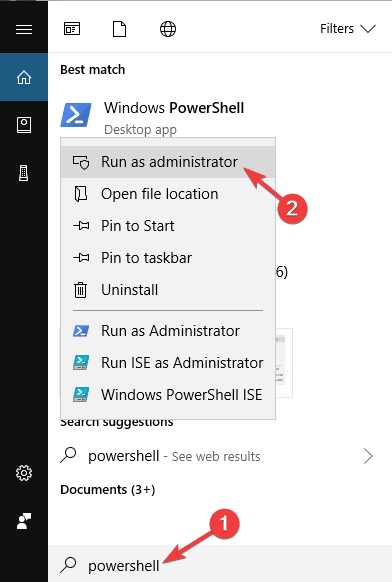
- Када се ПоверСхелл покрене, покрените следећу команду да бисте уклонили Ксбок Гаме Бар:
Гет-АппкПацкаге *кбокапп* | Ремове-АппкПацкаге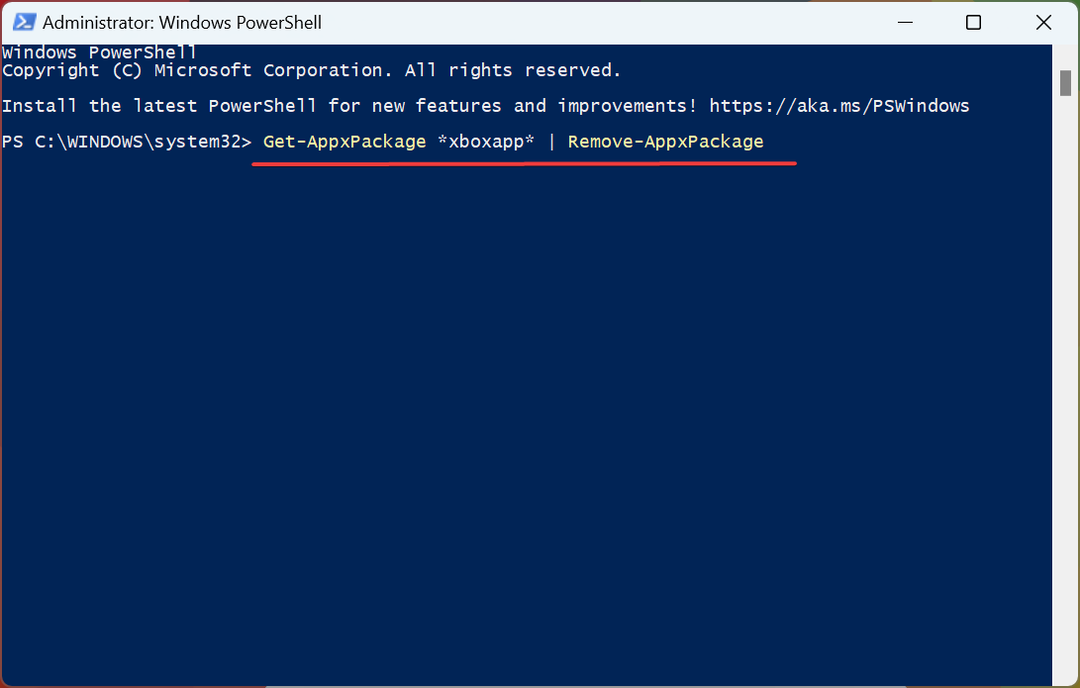
- Када завршите, поново покрените рачунар.
- Сада отворите Мицрософт Сторе, а затим преузмите Ксбок Гаме бар и друге апликације изнова.
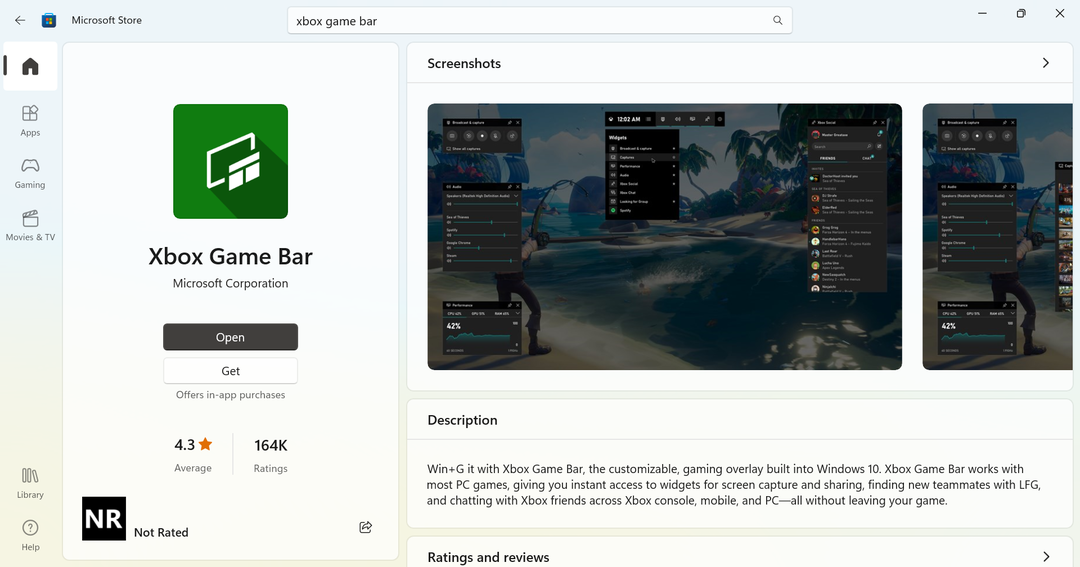
Ако сте се питали како да поново инсталирам траку за игре, избришем апликацију преко ПоверСхелл-а, а затим преузмите Ксбок Гаме Бар из Мицрософт продавнице.
Стручни савет:
СПОНЗОРИСАНИ
Неке проблеме са рачунаром је тешко решити, посебно када су у питању оштећена спремишта или Виндовс датотеке које недостају. Ако имате проблема да поправите грешку, ваш систем је можда делимично покварен.
Препоручујемо да инсталирате Ресторо, алат који ће скенирати вашу машину и идентификовати у чему је грешка.
Кликните овде да преузмете и почнете да поправљате.
Трака за игре је функција блиско повезана са апликацијом Ксбок и ако имате било каквих проблема са њом, можда ћете моћи да их решите једноставним поновним инсталирањем апликације Ксбок.
Поновно инсталирање основне Виндовс апликације је мало напредан процес који укључује ПоверСхелл, али требало би да будете у могућности да поново инсталирате Ксбок апликацију без проблема пратећи горњу процедуру.
Након покретања ове команде, Ксбок апликација ће бити уклоњена са вашег рачунара. Морате отворити Мицрософт продавница и поново преузмите апликацију Ксбок.
Када га преузмете, проблем са траком за игре требало би да буде у потпуности решен.
7. Искључите и укључите траку за игре
- Ако се питате како да омогућим траку за игре на Виндовс 10, притисните Виндовс тастер + И за отварање Подешавања.
- Изаберите Гаминг опција.
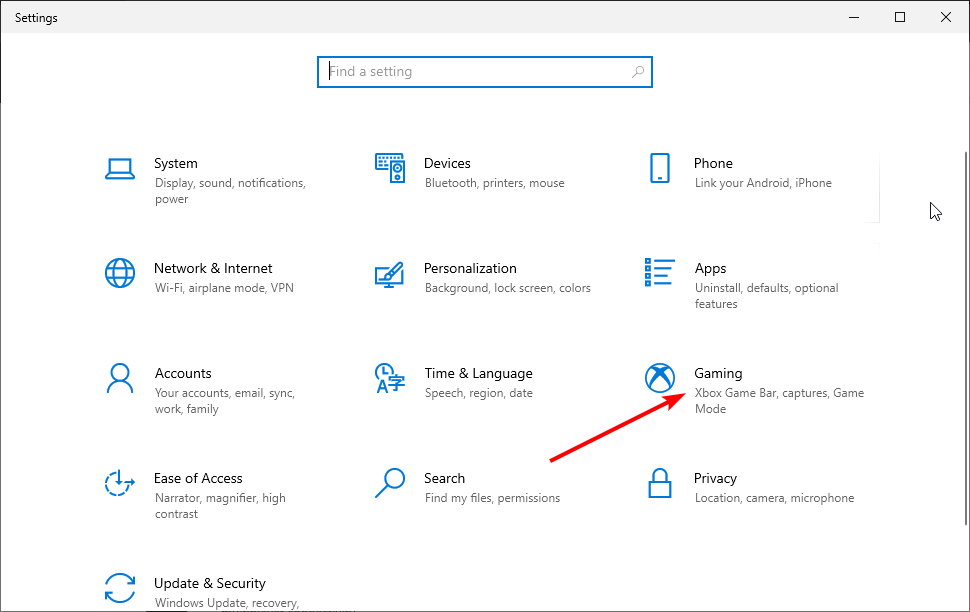
- Пребаците прекидач испод Ксбок Гаме Бар уназад да бисте га онемогућили. Сада, сачекајте неколико тренутака и поново га укључите.
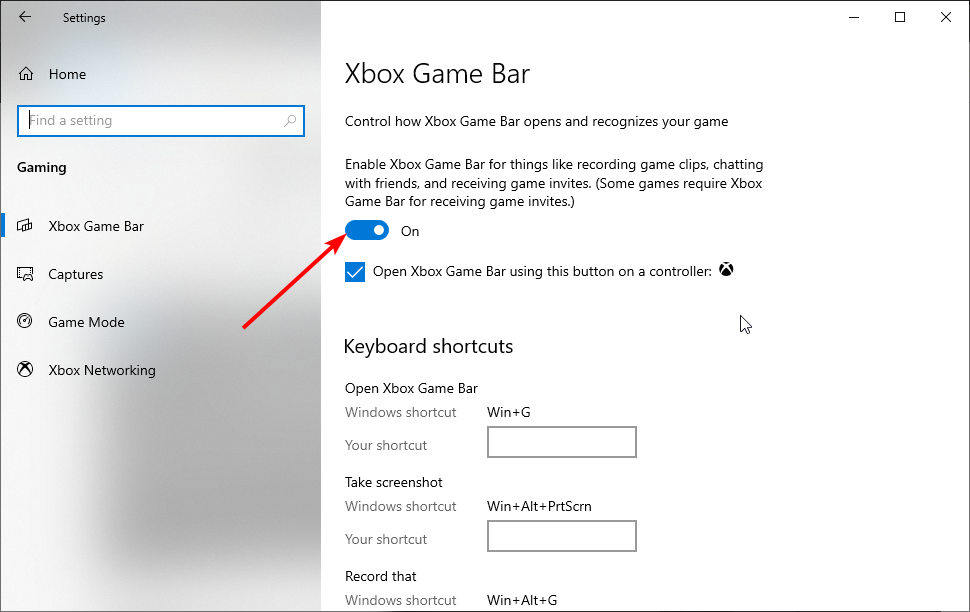
Ако се питате како да поправим да се моја Ксбок трака за игре не појављује, једноставно искључивање и укључивање траке за игре или ажурирање ОС-а би требало да функционише. Ово је привремено решење, али вам може помоћи у решавању овог проблема.
Након тога, Гаме Бар би требало да поново почне да ради. Запамтите да је ово само привремено решење и ако наиђете на проблеме са траком за игре, мораћете да поновите ово решење.
8. Креирајте нови кориснички налог
- Отвори Подешавања апп и идите на Рачуни одељак.
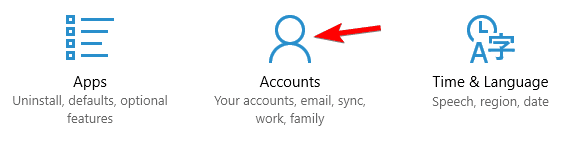
- Из менија са леве стране изаберите Породица и други људи.
- У десном окну кликните на Додајте неког другог на овај рачунар икона.
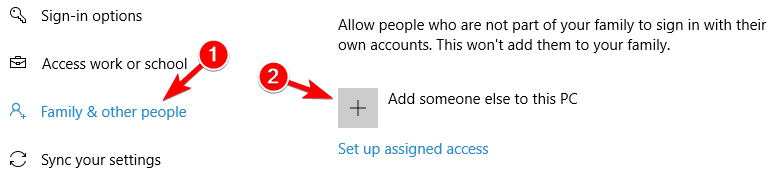
- Изаберите Немам податке за пријаву ове особе.
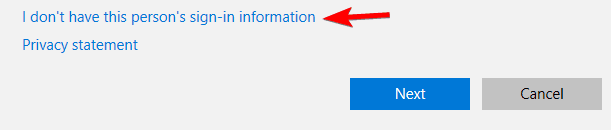
- Изаберите да Додајте корисника без Мицрософт налога.
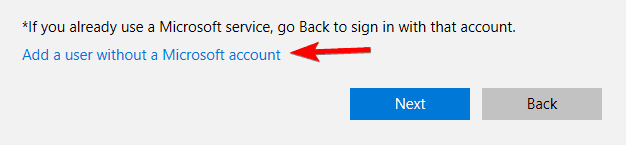
- Унесите жељено корисничко име и кликните на Следећи.
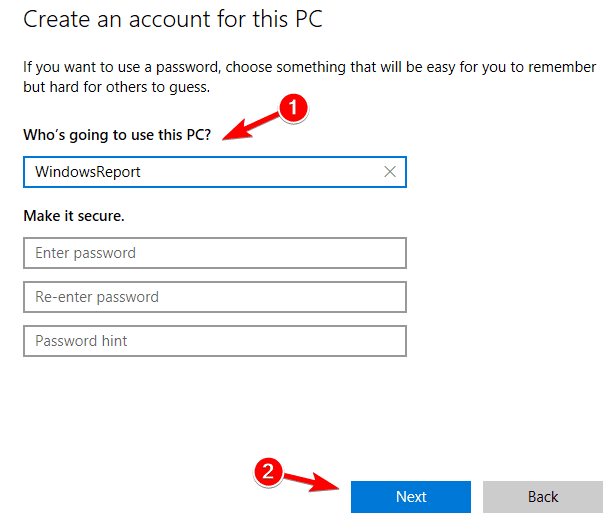
Према корисницима, проблеми са траком за игре могу настати ако је ваш кориснички профил оштећен или оштећен. Међутим, можда ћете моћи да решите проблем једноставним креирањем новог корисничког налога.
Да бисте то урадили, потребно је да следите ове једноставне кораке одозго. Након што креирате нови кориснички налог, пређите на њега и проверите да ли то решава ваш проблем.
Ако се проблем не појави на новом налогу, морате да преместите све своје датотеке на нови налог и користите га уместо старог налога.
9. Користите решења трећих страна
Ако не можете да решите проблем са траком за игре, можда бисте желели да размислите о коришћењу софтвера треће стране.
Иако трака за игре долази унапред инсталирана са Виндовс 10, она има одређена ограничења и ако не можете да је натерате да ради како треба, можда бисте желели да испробате неки други Виндовс 10 софтвер за снимање екрана.
Ако тражите другу апликацију за снимање вашег екрана и сесија играња, топло препоручујемо да покушате Ицецреам Сцреен Рецордер.
Овај једноставан алат нуди одређене функције које недостају Гаме Бару, па га слободно испробајте.
Говорећи о проблемима снимања, једна посебна тема нам је привукла пажњу и желели бисмо да је брзо поделимо са вама.
Шта могу да урадим ако се Ксбок Гаме Бар не отвара у оперативном систему Виндовс 11?
Ако се трака за игре не отвара у оперативном систему Виндовс 11, то може бити зато што је нисте омогућили у подешавањима. Можете пратити кораке у овом водичу да бисте активирали алат.
Такође, то може бити последица неких грешака са алатом. Онемогућавање и омогућавање алата након неколико минута би требало да реши ово. На крају, можете применити све исправке у овом водичу да бисте решили проблем.
Шта могу да урадим ако Ксбок Гаме Бар престане да снима када промените Виндовс?
Док се многи корисници боре с тим да Ксбок Гаме Бар не снима, други се са овим проблемом сусрећу само када прелазе између апликација или користе Алт + Таб комбинација тастера у претраживачу. Ово можете да поправите ажурирањем алата следећи кораке у наставку:
- Да бисте то урадили, отворите Виндовс Упдате подешавања од Старт мени.
- Затим притисните тастер Провери ажурирања дугме. Тако ћете активирати претрагу и, сходно томе, инсталацију ових датотека.
- На крају, поново покрените рачунар и проверите да ли је проблем и даље присутан.
Ево га: Све што вам је потребно да поправите проблем са отварањем траке за игре.
Срећно у решавању проблема и немојте се стидети да нас обавестите да ли вам је неко од ових решења помогло да решите проблеме са Ксбок Гаме Баром.
